Клавиатура – один из основных инструментов, с которым мы ежедневно взаимодействуем на наших устройствах Android. Раскладка клавиатуры может быть разной в зависимости от вашего региона и языка. Однако, иногда для удобства работы или привычки, мы можем захотеть изменить раскладку клавиатуры на своем Android-устройстве.
Существует несколько способов изменить раскладку клавиатуры на Android. Один из самых простых способов – это использование встроенных в операционную систему функций. Для этого, обычно, не требуется установка сторонних приложений.
Перед изменением раскладки клавиатуры на Android, важно убедиться, что на вашем устройстве установлены все последние обновления операционной системы. Это поможет избежать возможных проблем и гарантировать корректную работу клавиатуры после изменения настроек.
В этой статье мы рассмотрим несколько способов изменить раскладку клавиатуры на Android, чтобы удовлетворить ваши потребности и упростить печать на устройстве.
Путь к изменению раскладки клавиатуры на Android
Изменение раскладки клавиатуры на устройствах Android может быть полезным, особенно если вы предпочитаете печатать на другой раскладке клавиатуры или используете языки с нестандартными символами.
Чтобы изменить раскладку клавиатуры на Android, вам потребуется выполнить несколько простых шагов:
Шаг 1: Откройте "Настройки" на вашем устройстве Android. Обычно это значок с шестеренкой на главном экране или в панели уведомлений.
Шаг 2: Прокрутите вниз и найдите раздел "Язык и ввод". Нажмите на него.
Шаг 3: В разделе "Язык и ввод" найдите раздел "Физическая клавиатура" или "Клавиатуры и методы ввода". Нажмите на него.
Шаг 4: В этом разделе вы увидите список доступных клавиатур и методов ввода на вашем устройстве. Найдите клавиатуру, которую хотите использовать, и выберите ее.
Шаг 5: После выбора желаемой клавиатуры вы можете настроить ее параметры в соответствии с вашими предпочтениями. Некоторые клавиатуры позволяют выбирать раскладку, указывать словари или включать автозамену.
Поздравляю! Теперь вы знаете, как изменить раскладку клавиатуры на Android. Вы можете легко переключаться между различными раскладками, в зависимости от ваших нужд и предпочтений.
Учтите, что на разных устройствах и версиях Android могут быть небольшие отличия в названиях и расположении пунктов меню, однако общий подход должен оставаться примерно таким же.
Шаг 1: Откройте настройки устройства

Чтобы изменить раскладку клавиатуры на устройстве Android, вам нужно открыть настройки устройства. Для этого обычно есть несколько способов:
- Перейдите на главный экран устройства и смахните вниз, чтобы открыть панель уведомлений. Затем нажмите на значок "Настройки".
- Выберите иконку "Настройки", которая обычно располагается на главном экране или в списке приложений.
- Если у вас есть поисковая строка на главном экране, введите слово "Настройки" и выберите соответствующий результат.
Когда вы откроете настройки устройства, вы увидите список доступных опций. Продолжайте чтение, чтобы узнать, как изменить раскладку клавиатуры на Android.
Шаг 2: Выберите "Язык и ввод"
После разблокировки вашего устройства перейдите в меню настроек, нажав на значок "Настройки" на главном экране.
В открывшемся меню настроек прокрутите вниз и найдите раздел "Язык и ввод". Нажмите на эту опцию, чтобы перейти к настройке клавиатуры и языка.
В разделе "Язык и ввод" вы увидите список доступных языков и клавиатур на вашем устройстве. Нажмите на пункт "Язык ввода", чтобы выбрать новую раскладку клавиатуры.
В открывшемся списке языков выберите желаемую раскладку клавиатуры. Вы можете выбрать как стандартные раскладки клавиатуры, так и ознакомиться с дополнительными вариантами.
После выбора раскладки клавиатуры устройство автоматически сохранит изменения и применит выбранную раскладку.
Теперь вы можете использовать новую раскладку клавиатуры на своем устройстве Android!
Шаг 3: Найдите и выберите "Виртуальная клавиатура"
Чтобы изменить раскладку клавиатуры на устройстве Android, вам необходимо найти и выбрать "Виртуальная клавиатура" в настройках устройства. Виртуальная клавиатура отвечает за предоставление вариантов раскладки клавиатуры на экране устройства.
Для того чтобы найти "Виртуальная клавиатура", следуйте этим шагам:
- Откройте "Настройки" на своем устройстве Android. Обычно, значок "Настройки" выглядит как шестеренка или похож на значок зубной шестерни.
- Пролистайте список настроек до самого низа и найдите "Язык и ввод". Нажмите на эту опцию, чтобы перейти к дополнительным настройкам языка и ввода на устройстве.
- В списке опций выберите "Виртуальная клавиатура". Эта опция может также называться "Клавиатура и методы ввода" или быть разделена на конкретные установленные на вашем устройстве виртуальные клавиатуры.
- Выберите виртуальную клавиатуру, раскладку которой вы хотите изменить. Обычно предустановленной виртуальной клавиатурой является "Google Клавиатура" или "Системная клавиатура". Чтобы изменить раскладку клавиатуры, нажмите на выбранную вами виртуальную клавиатуру.
Теперь вы находитесь в разделе "Виртуальная клавиатура", где вы можете выбрать пару языков, добавить стороннюю клавиатуру или изменить настройки клавиатуры на вашем устройстве Android.
Примечание: На разных устройствах и версиях Android могут наблюдаться небольшие отличия в интерфейсе и названиях опций, но общие шаги по изменению раскладки клавиатуры остаются примерно одинаковыми.
Теперь вы готовы изменить раскладку клавиатуры на вашем устройстве Android. Перейдите к следующему шагу, чтобы узнать, как изменить раскладку клавиатуры на выбранной виртуальной клавиатуре.
Шаг 4: Выберите нужную раскладку и установите её по умолчанию

После того как вы скачали и установили приложение для изменения раскладки клавиатуры на Android, осталось только выбрать нужную раскладку и установить её по умолчанию. Следуйте инструкциям ниже, чтобы сделать это:
- Откройте приложение для изменения раскладки клавиатуры на своем устройстве Android.
- В разделе "Настройки" найдите опцию "Раскладка клавиатуры" или "Язык и ввод".
- Нажмите на эту опцию, чтобы открыть список доступных раскладок клавиатуры.
- Выберите нужную раскладку из списка. Обратите внимание, что некоторые приложения могут предлагать дополнительные раскладки, основанные на вашем местоположении или языке.
- После выбора раскладки нажмите на опцию "Установить по умолчанию" или настройте нужные дополнительные параметры, если они доступны.
Теперь выбранная вами раскладка клавиатуры будет установлена по умолчанию на вашем устройстве Android. Вы можете повторить эту процедуру для добавления или изменения других раскладок клавиатуры на своем устройстве.